近日有一些小伙伴咨询小编360安全卫士如何设置自动更新?下面就为大家带来了360安全卫士设置自动更新的方法,有需要的小伙伴可以来了解了解哦。
第一步:首先在电脑上打开360安全卫士,如图所示。
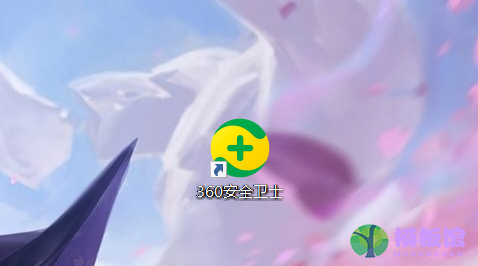
第二步:然后点击右上角菜单图形按钮,如图所示。
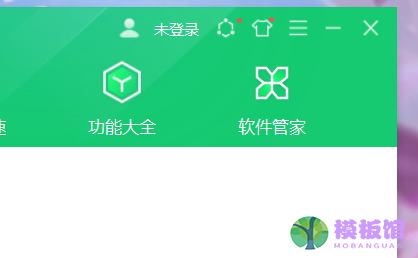
第三步:接着在展开选项中点击设置选项,如图所示。
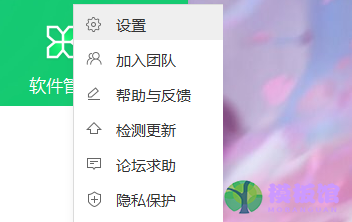
第四步:其次点击设置中心左侧选项栏中升级设置一栏,如图所示。
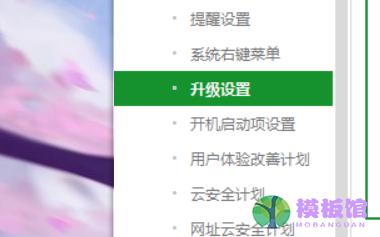
第五步:最后点击自动升级选项即可。
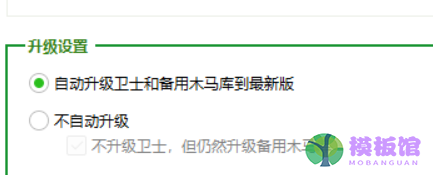
以上就是小编给大家带来的360安全卫士如何设置自动更新的全部内容,希望本文内容能帮助到大家!
近日有一些小伙伴咨询小编360安全卫士如何设置自动更新?下面就为大家带来了360安全卫士设置自动更新的方法,有需要的小伙伴可以来了解了解哦。
第一步:首先在电脑上打开360安全卫士,如图所示。
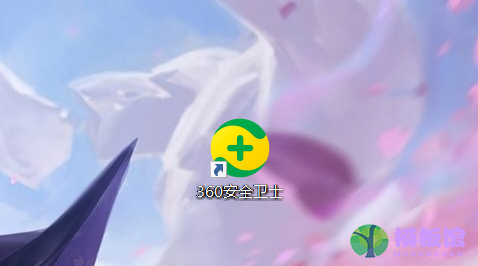
第二步:然后点击右上角菜单图形按钮,如图所示。
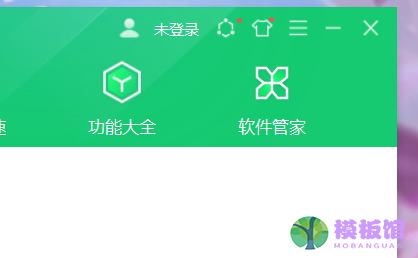
第三步:接着在展开选项中点击设置选项,如图所示。
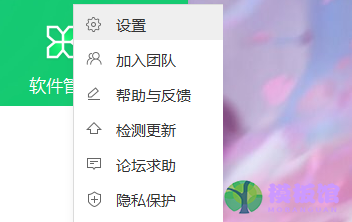
第四步:其次点击设置中心左侧选项栏中升级设置一栏,如图所示。
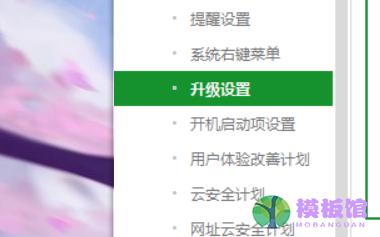
第五步:最后点击自动升级选项即可。
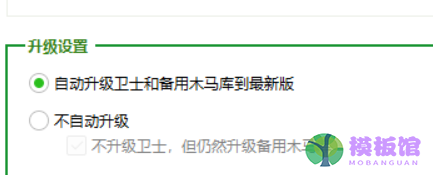
以上就是小编给大家带来的360安全卫士如何设置自动更新的全部内容,希望本文内容能帮助到大家!
本站提供下载的源码及内容信息仅限用于学习和研究目的;不得将上述内容用于商业或者非法用途,否则,一切后果请用户自负。本站信息来自网络收集整理,版权争议与本站无关。您必须在下载后的24个小时之内,从您的电脑或手机中彻底删除上述内容。如果您喜欢该程序和内容,请支持正版,购买注册,得到更好的正版服务。我们非常重视版权问题,如有侵权请邮件与我们联系处理。敬请谅解!

 kof9758308-06 00:01
kof9758308-06 00:01
 olalavui07-22 00:01
olalavui07-22 00:01
 l07-13 19:22
l07-13 19:22
 mingker07-06 18:48
mingker07-06 18:48
 bucuocuocuo06-30 09:09
bucuocuocuo06-30 09:09